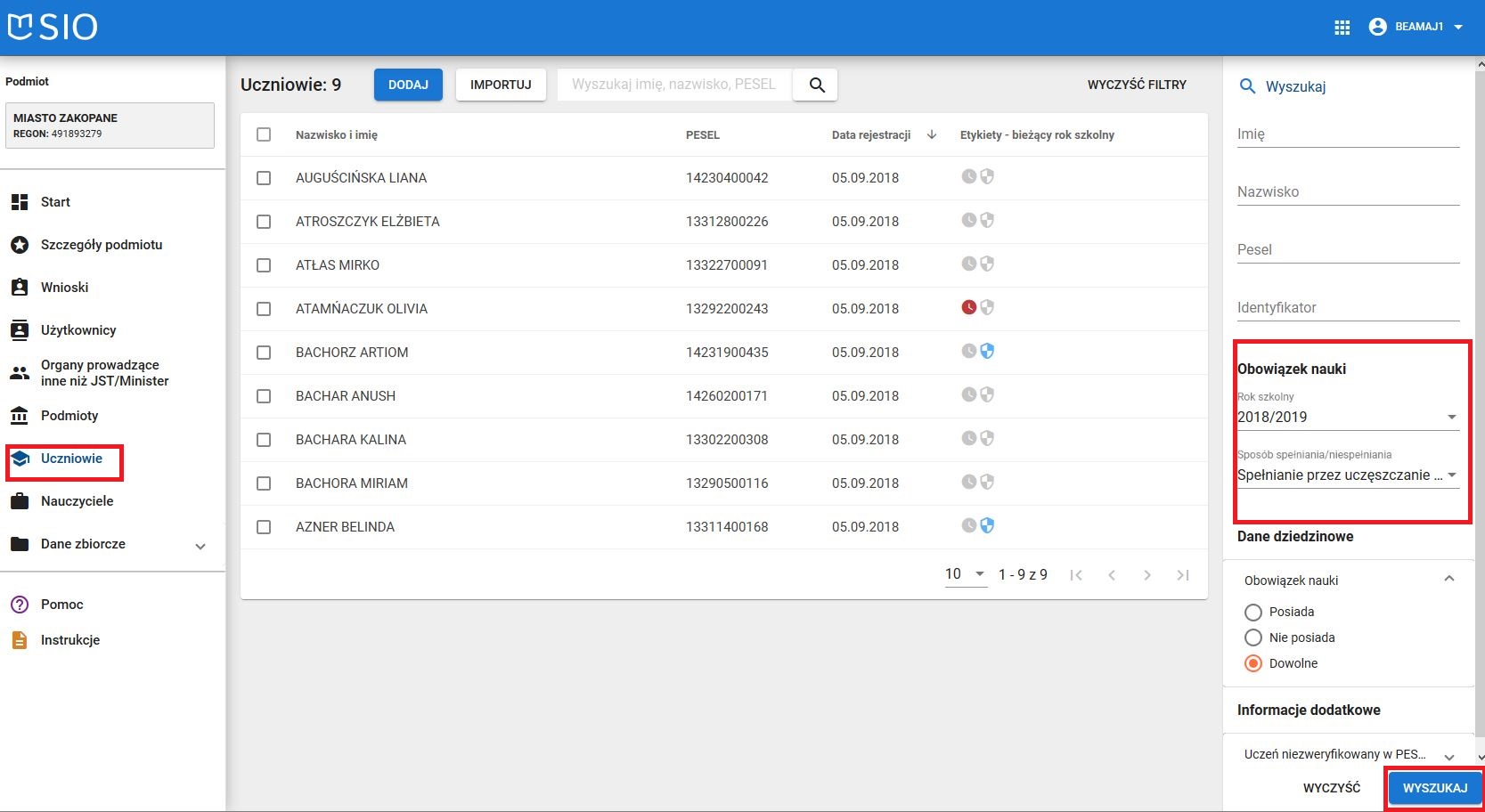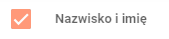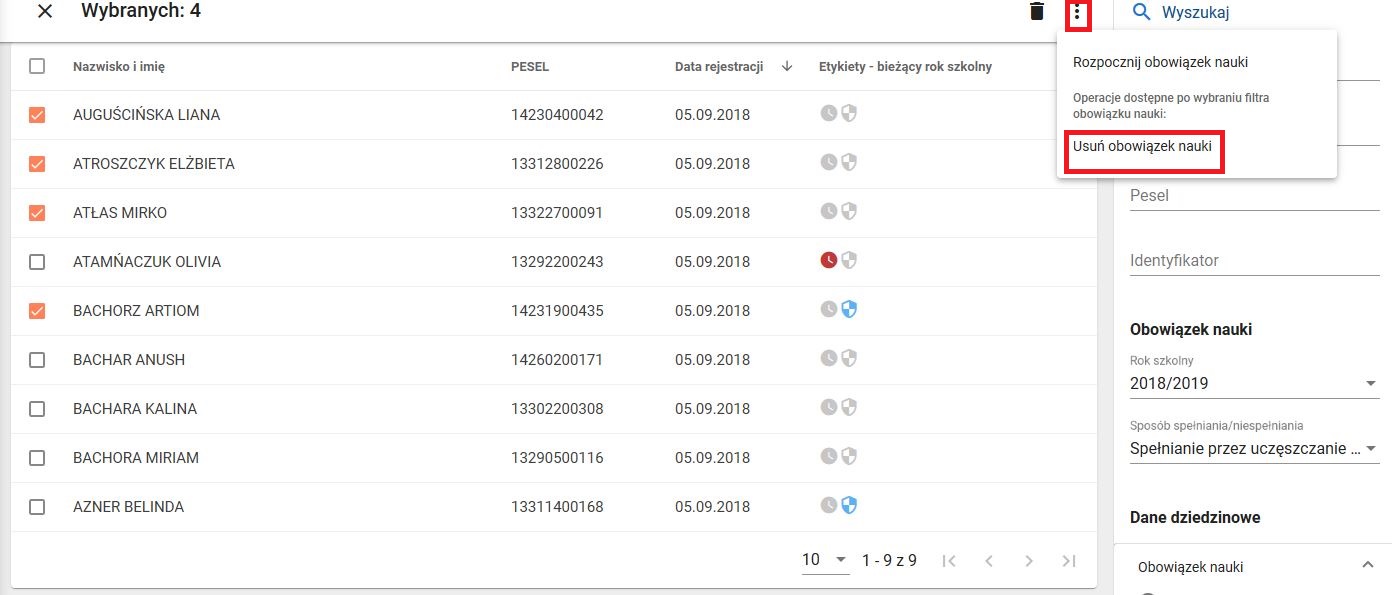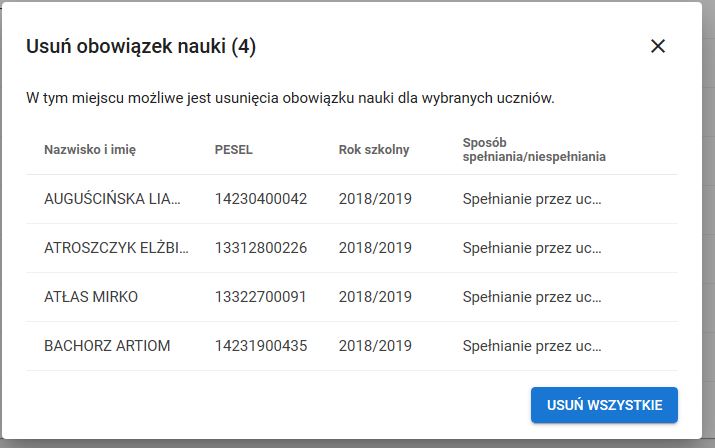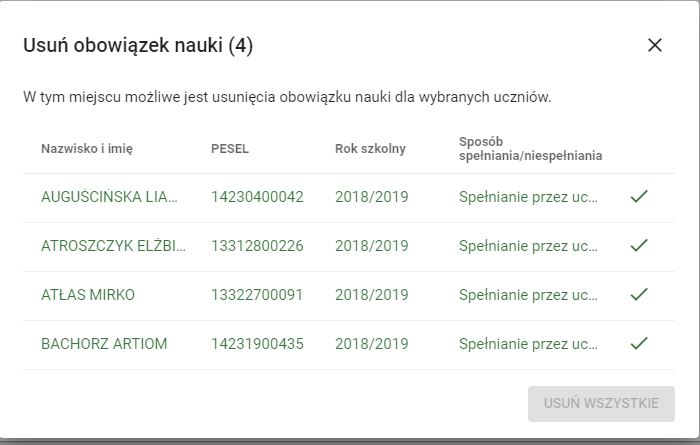Data ostatniej aktualizacji: 20.11.2019
JST – GRUPOWE USUNIĘCIE OBOWIĄZKU NAUKI
Z funkcji GRUPOWEGO USUNIĘCIA należy skorzystać tylko w przypadku błędnie
wprowadzonych danych dotyczących danych dotyczących spełniania lub niespełniania obowiązku nauki uczniów.
Aby dokonać grupowego usunięcia obowiązku nauki należy wejść w moduł UCZNIOWIE , w filtrach wybrać rok szkolny oraz sposób spełniania/niespełniania obowiązku nauki i kliknąć kliknąć przycisk WYSZUKAJ na dole strony.
Następnie na liście należy zaznaczyć uczniów, których obowiązek nauki chemy chcemy usunąć.
Można wybrać wszystkich uczniów na stronie zaznaczając checkbox na górze okna albo tylko niektórych, zaznaczając checkbox’y checkbox'y przy ich nazwiskach .
Jeśli lista uczniów ma więcej niż 1 stronę (strony widoczne są w prawym dolnym rogu) , można przejść do następnej strony i zaznaczyć kolejną grupę uczniów – dane zaznaczone na pierwszej stronie będą zapamiętane i dodane do usunięcia.
W kolejnym kroku należy na górze po prawej stronie wybrać znaczek menu , a potem .USUŃ OBOWIĄZEK NAUKI.
Nastepnie pojawi się okienko
W tym miejscu możliwe jest usunięcia obowiązku nauki dla wybranych uczniów.
Należy potwierdzić wybór poprzez przycisk USUŃ WSZYSTKIE.
Poprawne usunięcie obowiązku nauki będzie potwierdzone komunikatem na dole strony
.
POPRAWNIE WYSŁANO 42 Z 42.....
Po wysłaniu danych, należy zamknąć okno znakiem „x” w KRZYŻYKA w prawym górnym rogu okna.
Na liście uczniów etykieta zmieni swój kolor na szary .